Como alterar um nome de planilha no Excel 2010
Dividir dados em planilhas individuais em um arquivo do Microsoft Excel é uma maneira eficiente de organizar as informações. Também impede que você precise trabalhar com vários arquivos ao lidar com dados relacionados. Mas quando você tem várias planilhas em uma pasta de trabalho, pode ser difícil distinguir entre elas usando a estrutura de nomeação padrão do Excel, Plan1, Plan2, Plan3, etc.
Felizmente, você não está preso a esses nomes em suas planilhas e pode usar nomes personalizados para eles. Nosso artigo abaixo mostrará as etapas a serem seguidas para começar a usar seus próprios nomes para as planilhas em seu arquivo do Excel.
Alterando o nome de uma planilha no Excel 2010
As etapas abaixo alterarão o nome de uma das planilhas na pasta de trabalho do Microsoft Excel. Se você não conseguir ver as guias da planilha na sua pasta de trabalho, elas podem estar ocultas. Este artigo mostra como reexibir as guias da planilha no Excel 2010.
Se você tiver fórmulas que fazem referência a uma célula na planilha que você está renomeando, as fórmulas serão atualizadas automaticamente para acomodar a alteração. Se as fórmulas não forem atualizadas automaticamente, o cálculo automático poderá ser desativado. Você pode ajustar isso clicando na guia Fórmulas na parte superior da janela, clicando em Opções de cálculo e selecionando Automático . Além disso, você pode fazer um recálculo manual pressionando F9 no teclado.
Etapa 1: abra seu arquivo no Excel 2010.
Etapa 2: Clique com o botão direito do mouse na guia da planilha na parte inferior da janela que deseja renomear e selecione a opção Renomear . Se a guia da planilha estiver oculta, este guia mostrará como mostrá-la.

Etapa 3: Digite o novo nome para a planilha e pressione a tecla Enter no teclado. Observe que o comprimento do nome da planilha é limitado a 31 caracteres.
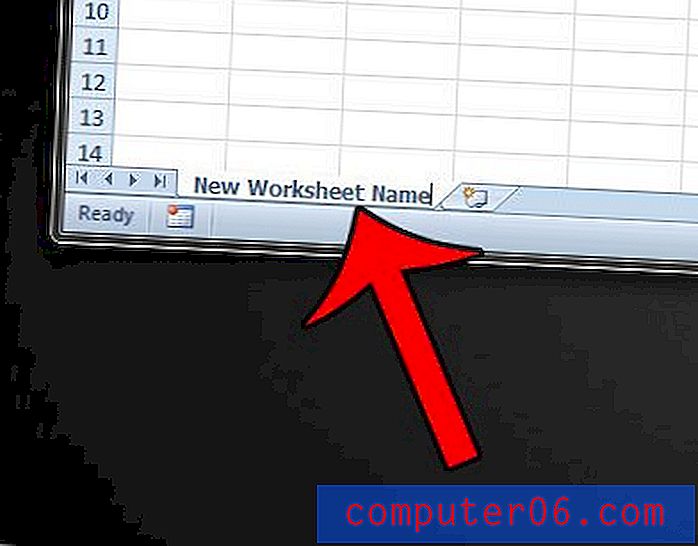
Você tem uma célula em sua planilha que contém muita formatação e gostaria de aplicá-la a outras células da planilha? Clique aqui e saiba como copiar e colar a formatação de células no Excel 2010.



